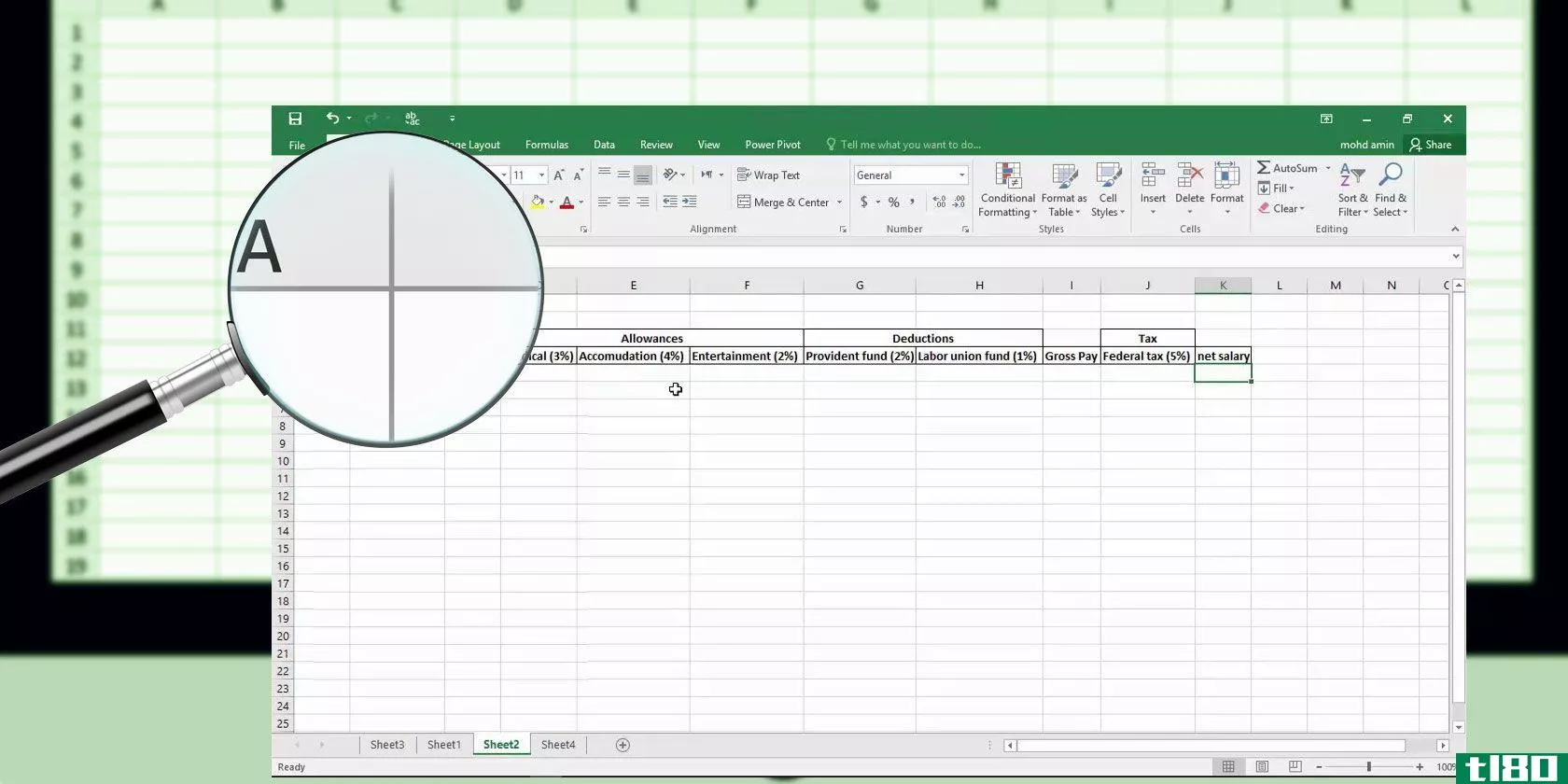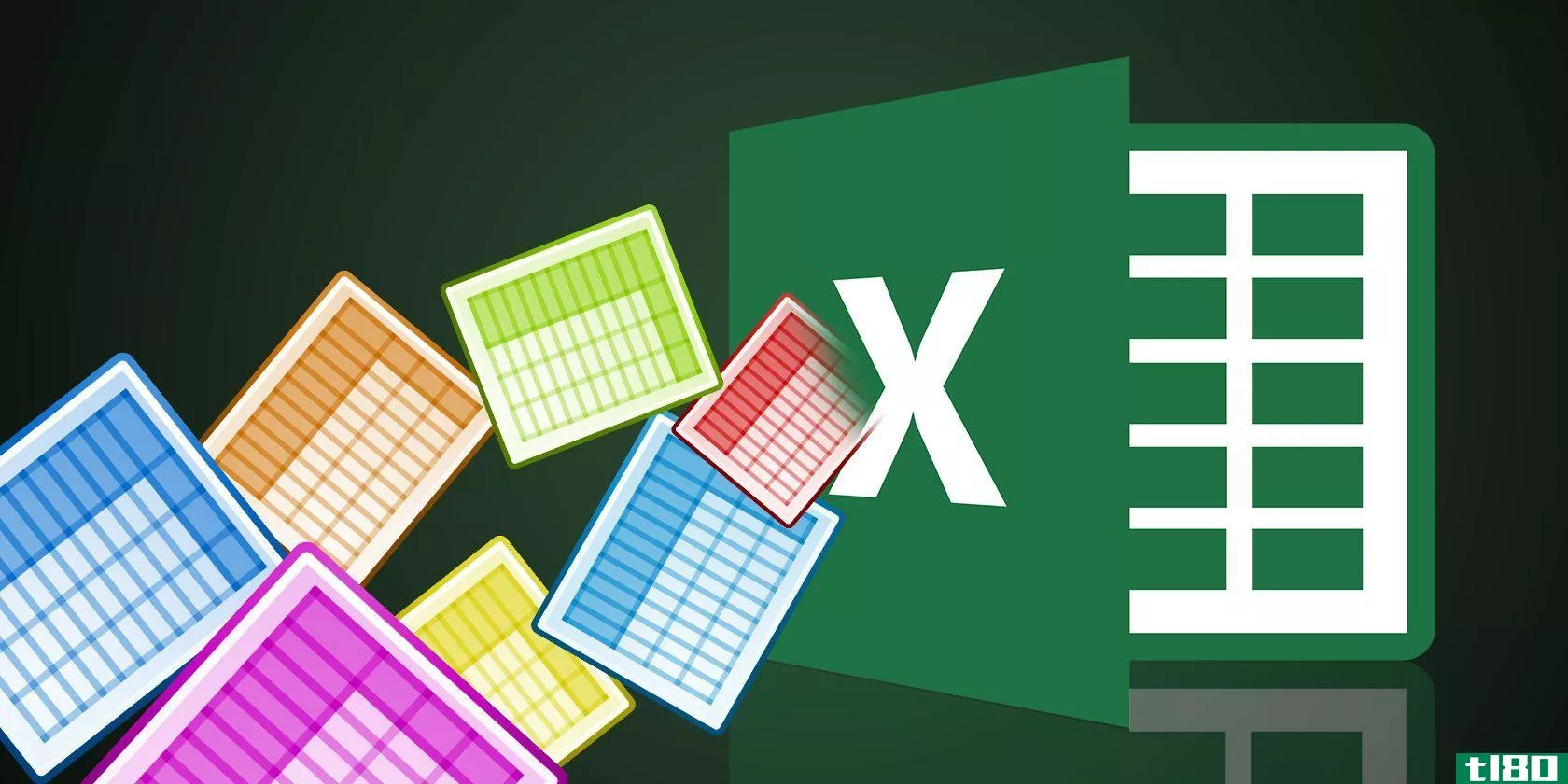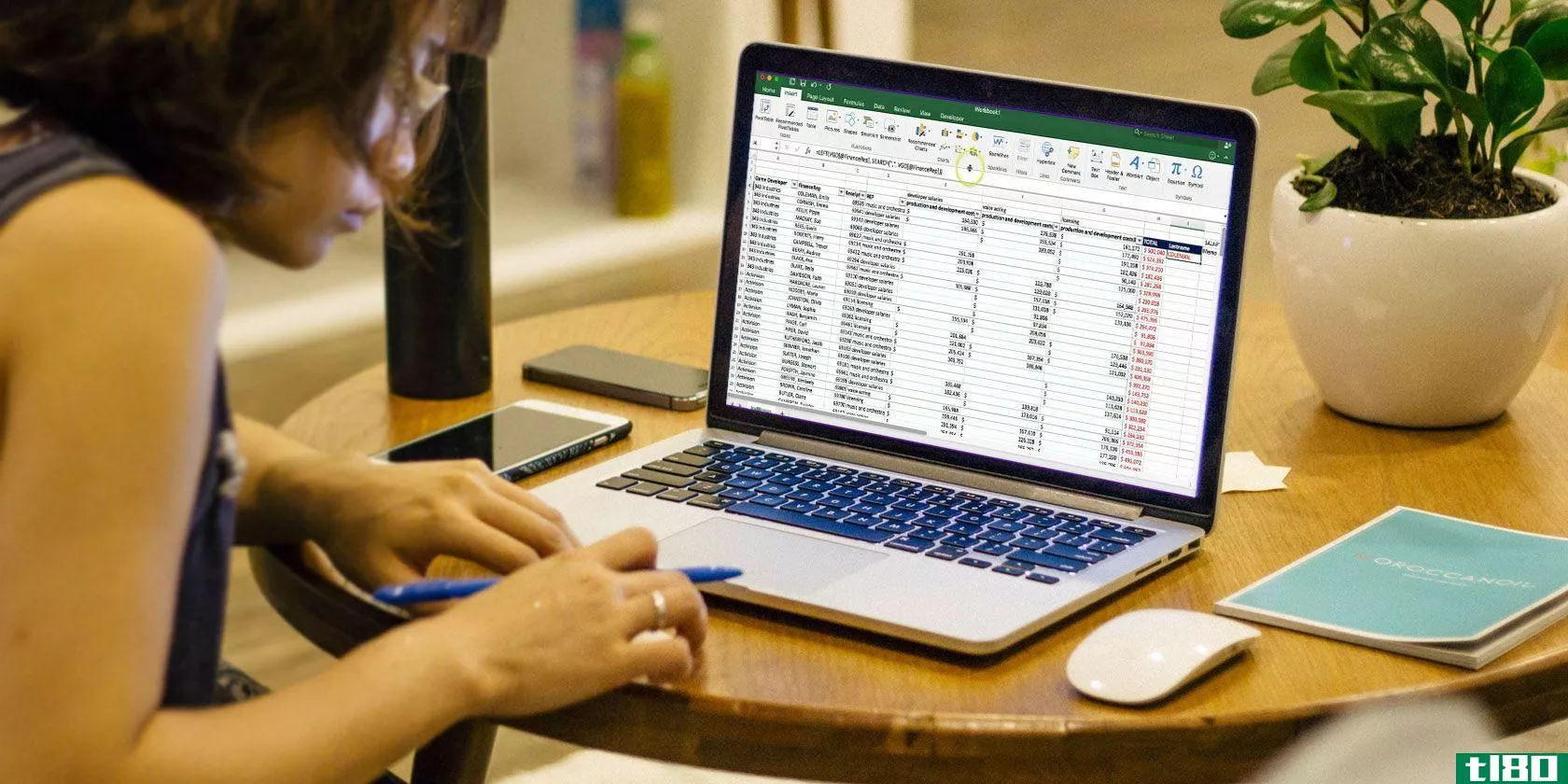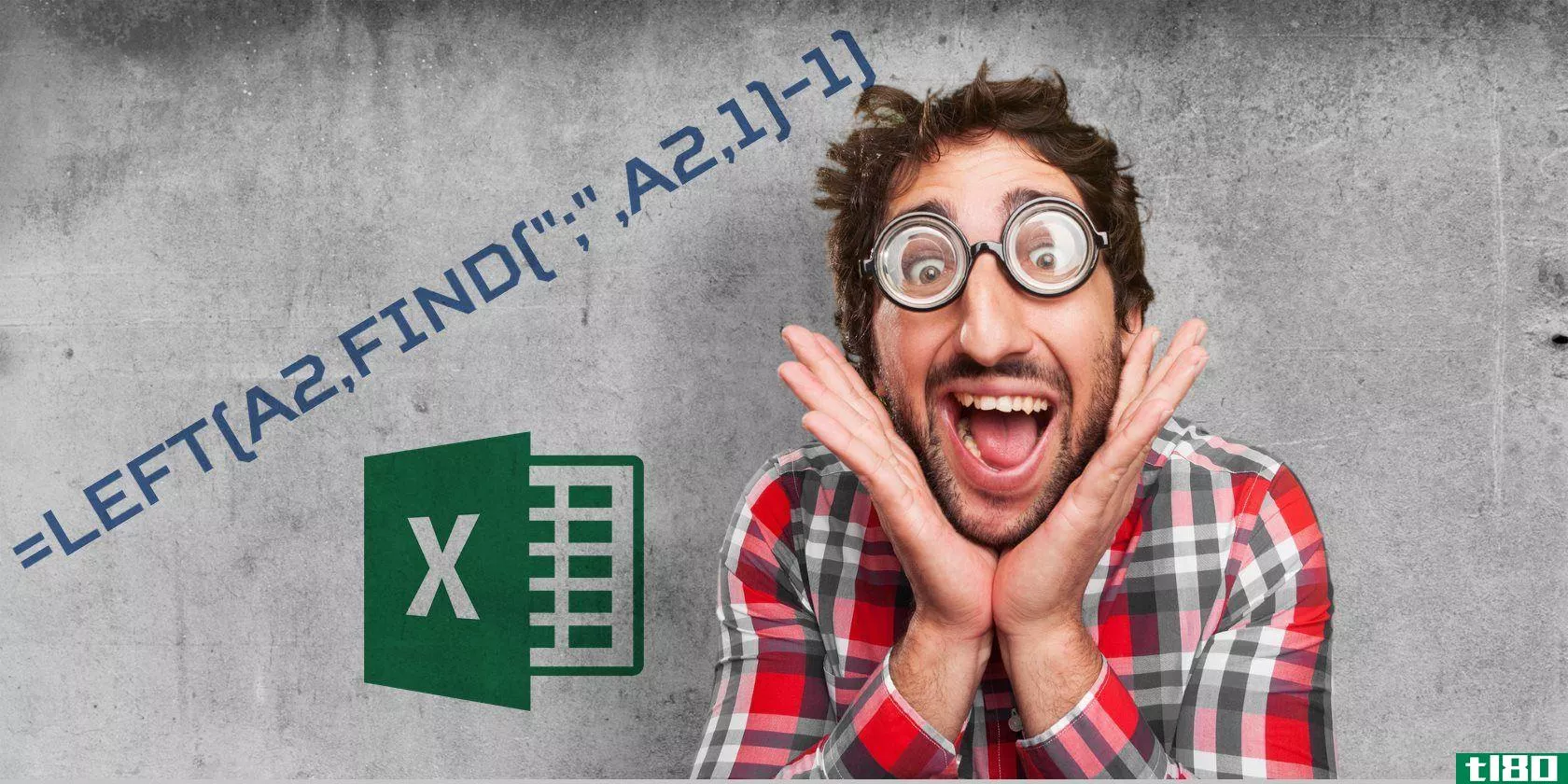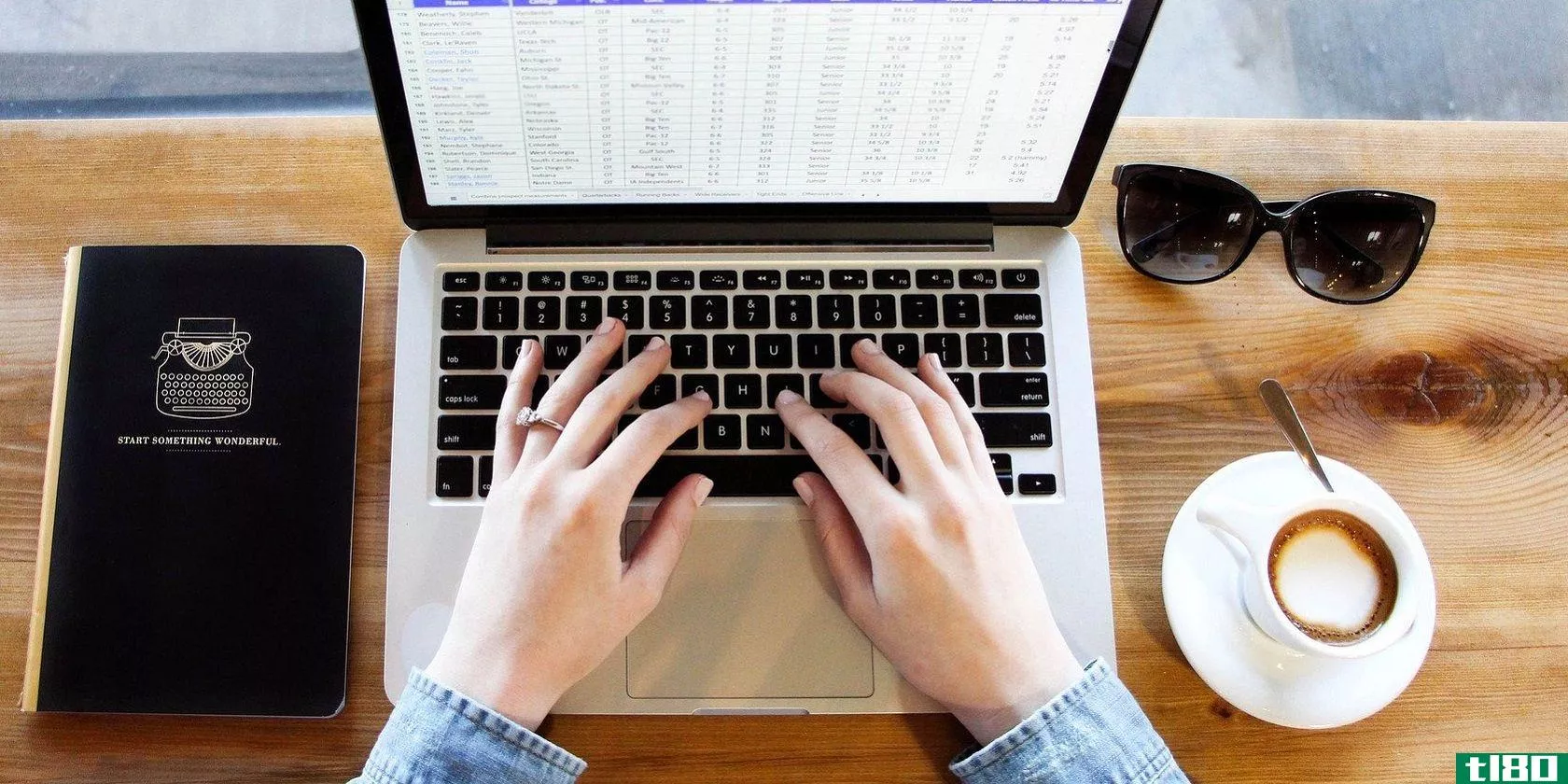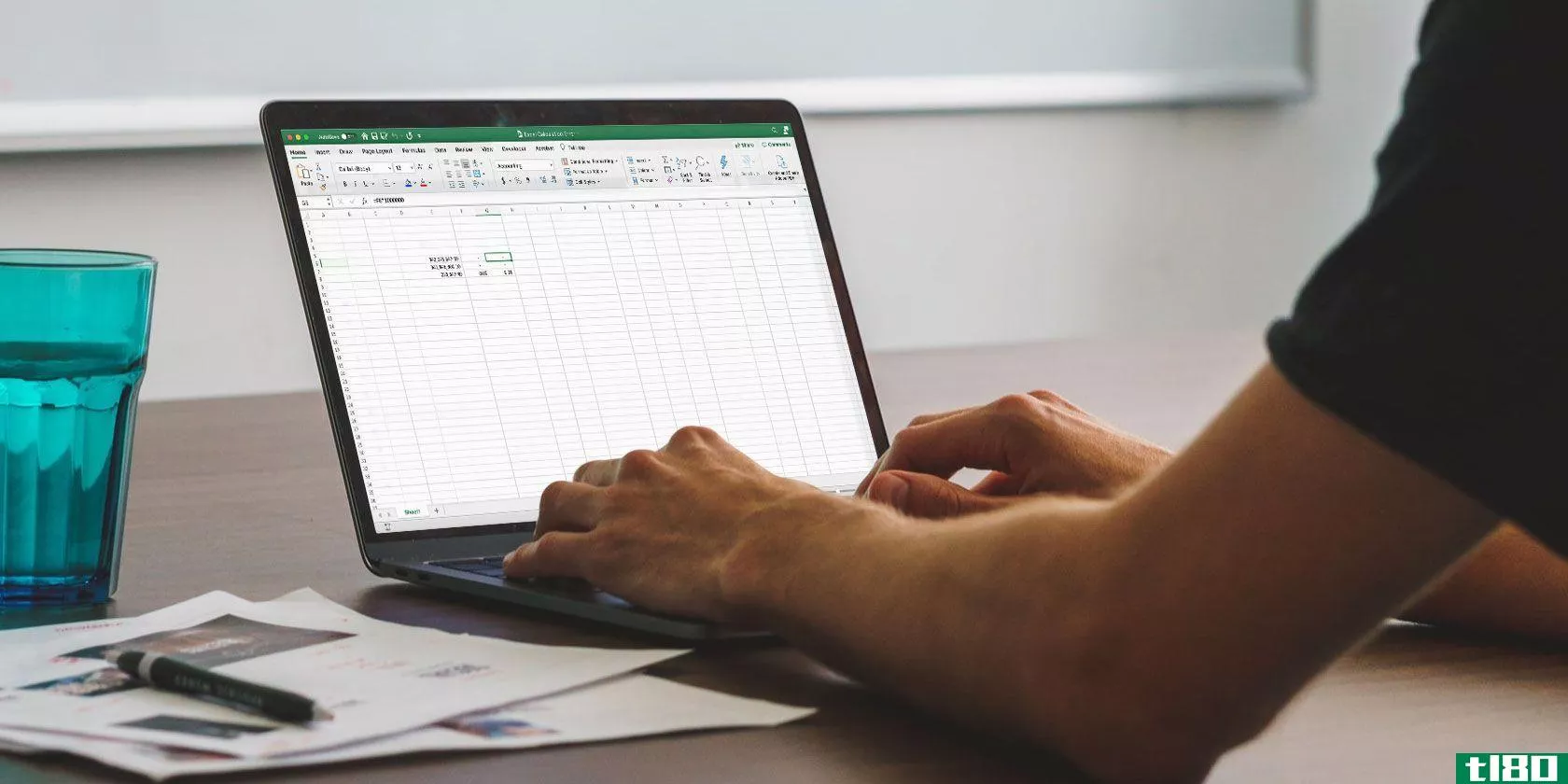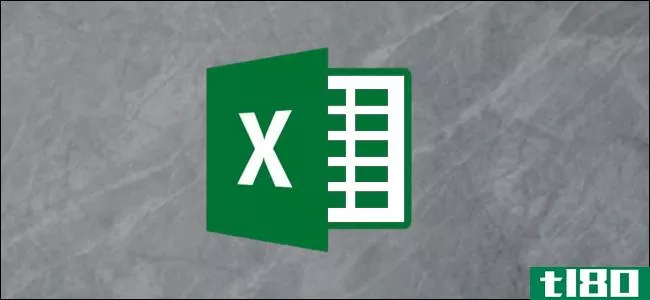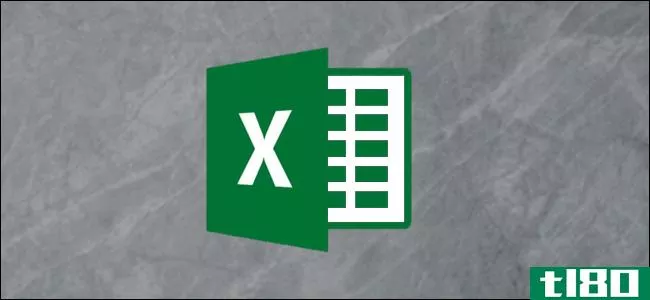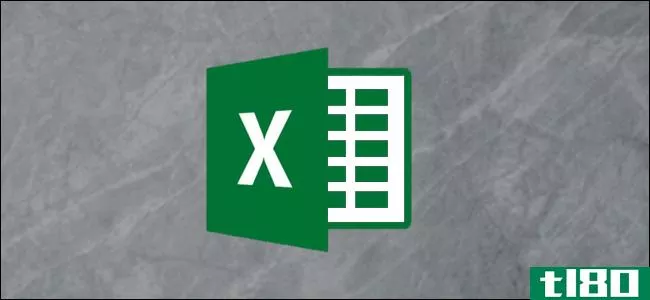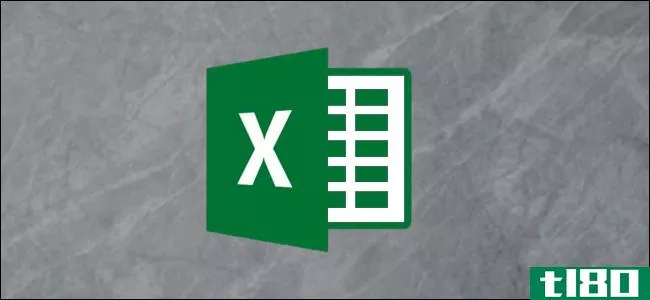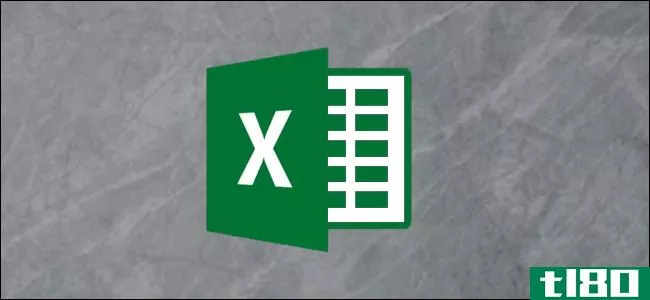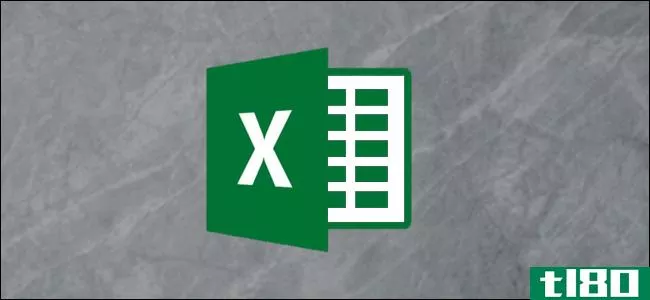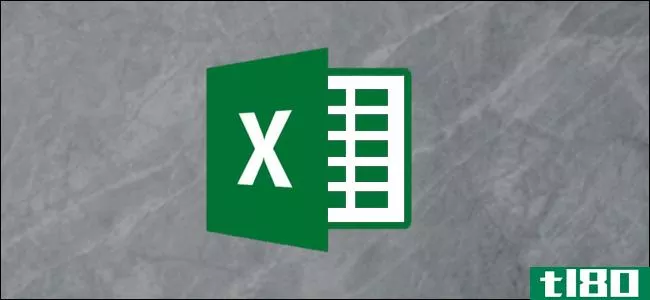如何将excel数据从行转换到列(反之亦然)
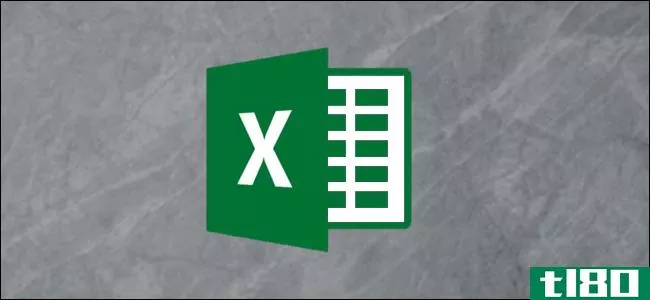
如果开始以垂直排列(列)输入数据,然后决定在水平排列(行)中输入数据,那么Excel已经介绍过了。我们将研究三种方法来在Excel中转换数据。
静态法
在这种方法中,您可以快速方便地将数据从一列转置到一行(反之亦然),但它有一个关键的缺点:它不是动态的。例如,当您更改垂直列中的图形时,它不会自动更改水平列中的图形。不过,对于一个较小的数据集来说,它还是一个快速而简单的解决方案。
突出显示要转置的区域,然后按键盘上的Ctrl+C复制数据。
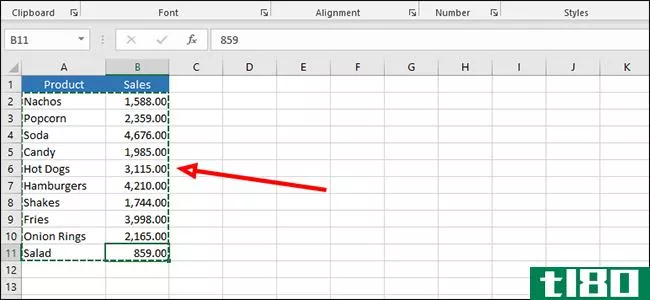
右键单击要显示结果的空单元格。在“粘贴选项”下,单击“特殊粘贴”
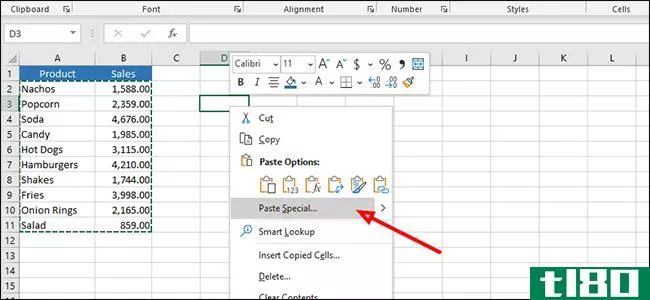
选中“Transpose”旁边的框,然后按“OK”按钮。
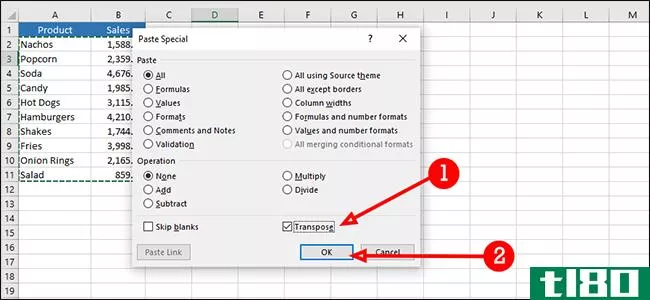
用转置公式转置数据
这种方法是一种动态的解决方案,这意味着我们可以更改一列或一行中的数据,它也会自动更改换位的列或行中的数据。
单击并拖动以高亮显示一组空单元格。在理想情况下,我们首先计算,因为公式是一个数组,需要您精确地突出显示所需的单元格数。我们不打算那样做,我们稍后再修改公式。
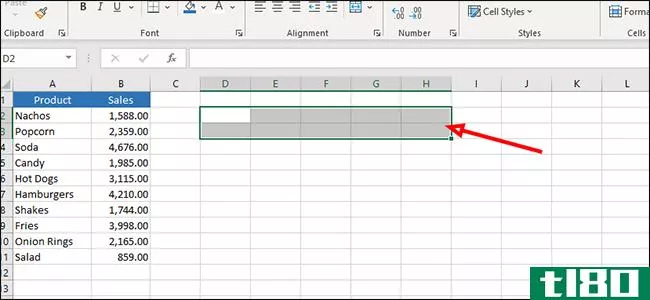
在公式栏中键入“=transpose”(不带引号),然后突出显示要转置的数据。按Ctrl+Shift+Enter代替按“Enter”执行公式。
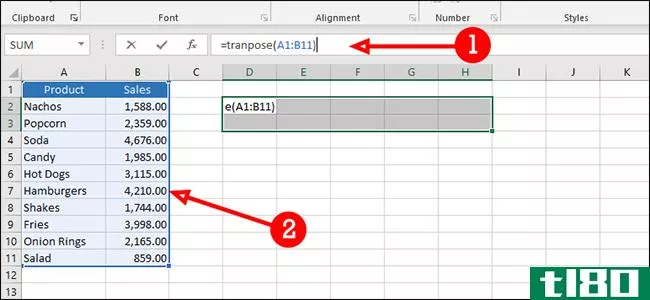
如您所见,我们的数据已被切断,因为我们没有为数组选择足够的空单元格。没关系。若要修复它,请单击并拖动最后一个单元格右侧底部的框,然后将其进一步向外拖动,以包含其余的数据。
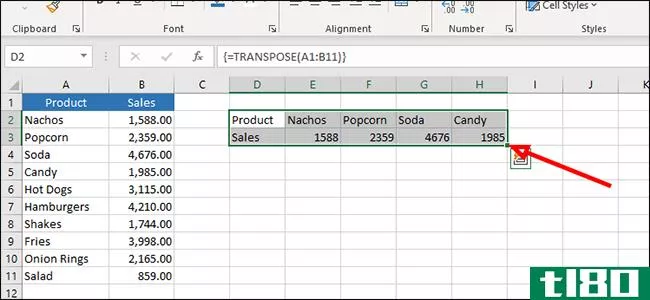
我们的数据现在在那里,但是结果有点混乱,因为我们缺乏精确性。我们现在要解决这个问题。要更正数据,只需返回到编辑栏,再按一次Ctrl+Shift+Enter。
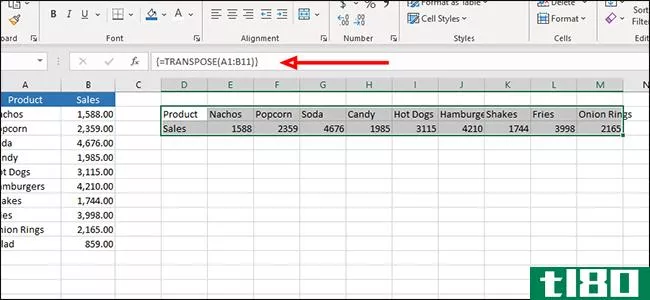
用直接引用转换数据
在转换Excel数据的第三种方法中,我们将使用直接引用。此方法使我们能够查找引用,并用要显示的数据替换引用。
单击空单元格并键入引用,然后键入要转置的第一个单元格的位置。我要用我的缩写。在这种情况下,我将使用bcA2。
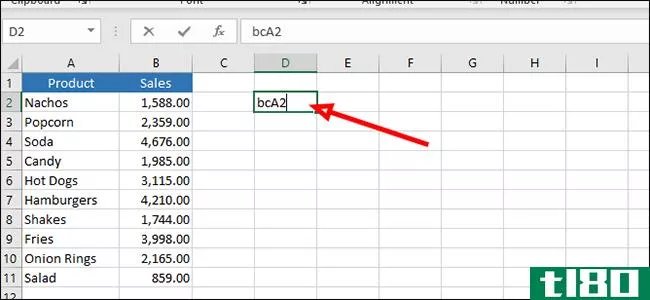
在第一个单元格下方的下一个单元格中,键入相同的前缀,然后在上一步中使用的前缀右侧键入单元格位置。出于我们的目的,这将是单元B2,我们将键入bcB2。
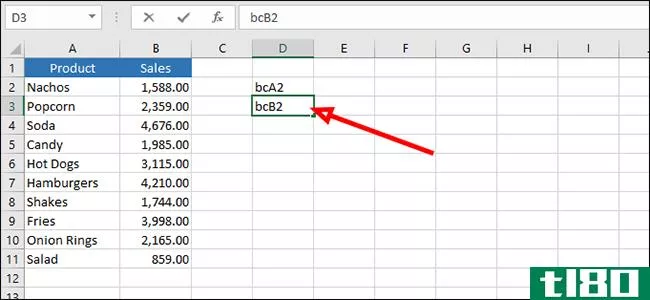
高亮显示这两个单元格,并通过单击并拖动所选内容右下角的绿色框将高亮显示的区域拖出。
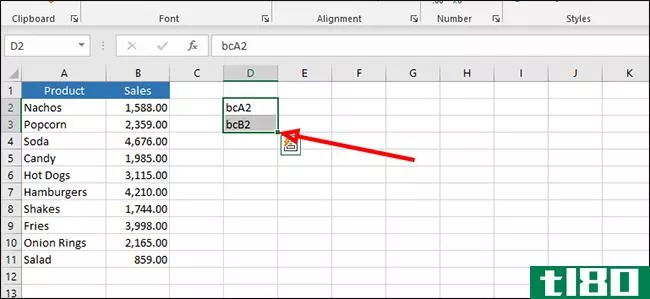
按键盘上的Ctrl+H键打开“查找并替换”菜单。
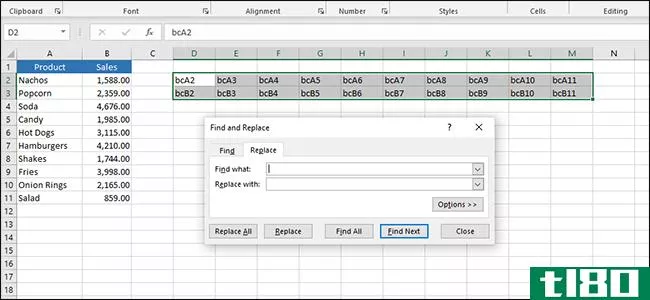
在“查找内容”字段中键入您选择的前缀“bc”(不带引号),然后在“替换为”字段中键入“=”(不带引号)。
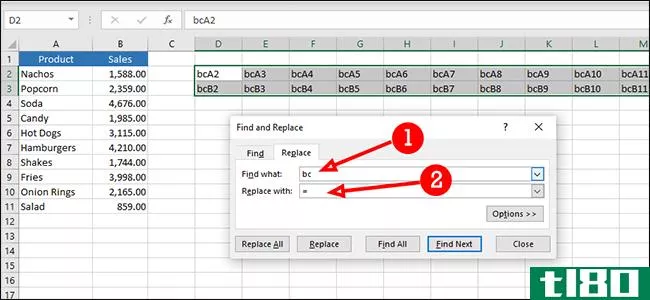
单击“全部替换”按钮转换数据。
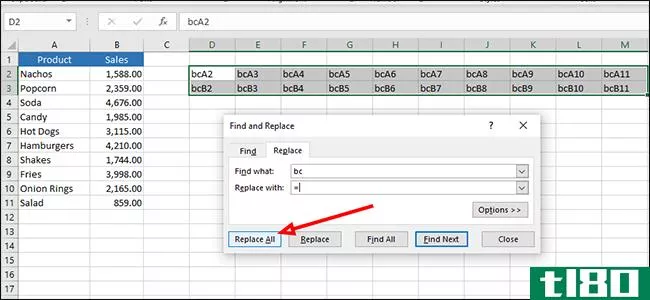
您可能会想知道为什么我们不只是将“=A2”添加到第一个空单元格,然后将其拖出来自动填充其余单元格。原因是Excel对这些数据的解释方式。它确实会自动填充它旁边的单元格(B2),但它会很快耗尽数据,因为C3是一个空单元格,Excel从左到右读取这个公式(因为这是我们在传输数据时拖动的方式),而不是从上到下。
- 发表于 2021-03-31 16:28
- 阅读 ( 162 )
- 分类:互联网
你可能感兴趣的文章
在microsoft excel中节省时间的14个技巧
...少个肯定的答案,而不是没有答案。这些步骤向您展示了如何应用简单的格式。 ...
- 发布于 2021-03-11 19:43
- 阅读 ( 389 )
如何将带分隔符的文本文件转换为excel电子表格
...包含文本文件中的值的字符。我们之前讨论过文本限定符如何帮助您将一些值导入一个单元格而不是单独的单元格。 ...
- 发布于 2021-03-19 08:31
- 阅读 ( 352 )
3个疯狂的excel公式,做了惊人的事情
... 让我们深入了解如何使用公式和其他工具更好地使用Microsoft Excel。 ...
- 发布于 2021-03-22 19:09
- 阅读 ( 275 )
如何方便快捷地组合excel中的两列
... 我们将向您展示如何使用符号或CONCAT函数在Excel中组合列。我们还将提供一些关于如何格式化数据的提示,以便它看起来准确地显示您想要的方式。 ...
- 发布于 2021-03-30 19:45
- 阅读 ( 379 )
如何从microsoft excel中的日期中删除年份
...的其他单元格中,以从多个日期值中删除年份。 相关:如何使用填充句柄将顺序数据自动填充到Excel中
- 发布于 2021-03-31 11:32
- 阅读 ( 160 )